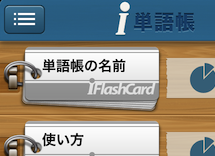リアルな単語帳そのままの感覚で、カードをめくって自己採点することができる iPhone / iPod touch 用のアプリ、それが i 単語帳です。
もうかさばる単語帳を持ち歩く必要はありません。
通勤・通学のお供に、ぜひご利用ください!
自動暗記学習モードは、新しく暗記学習をする場合におすすめです。 登録したカードの中からランダムで出題されるのですが、いちど覚えたカードは 3 日経つまでは出てきません。
3 日後にまだ覚えていたら今度は 7 日後に、その次は 14 日後、30 日後、100 日後といった具合に、 アプリが自動的に調整して出題してくれるので、苦手なカードにしぼって学習が進められます。
| レベル | 次の出題 |
|---|---|
| 0 | 12時間後 |
| 1 | 3日後 |
| 2 | 7日後 |
| 3 | 14日後 |
| 4 | 30日後 |
| 5 | 100日後 |
学習グラフによって暗記の進捗・レートの内訳を一目で確認することができ、効率的な暗記をサポートします。
自動暗記学習モードをお使いの場合は、苦手なカードの枚数を確認することもできます。
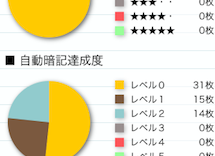
i単語帳は、デジタルならではのシャッフルや検索といった機能も充実しています。
また、手が空かないときには自動カードめくり機能が役立ちます。また、時間制限付きの暗記という使い方もできます。
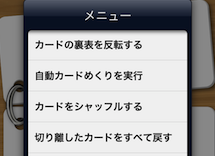
カードの裏表の紙・文字の色は簡単にカスタマイズすることができます。フォントも自由に変更可能です。
i単語帳の背景も簡単にカスタマイズができます。「写真」のなかにある画像を設定することができます。
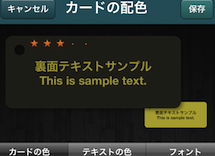
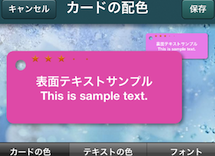
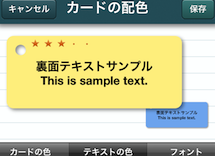
Excel や Numbers を使って単語帳データを作成します。
一行が一枚のカードに対応しており、一列目に表面の内容、二列目に裏面の内容を入力します。
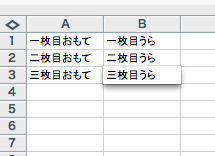
単語帳データを入力し終わったらファイルメニューから「名前をつけて保存」 を選択し、保存形式を CSV に設定します。
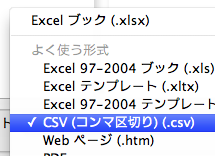
CSV ファイルのファイル名はそのまま単語帳の名前となります。名前を入力し終わったら保存ボタンを押してください。
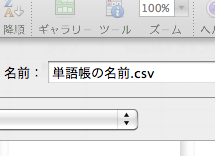
iPhone または iPod touch を iTunes に接続してください。
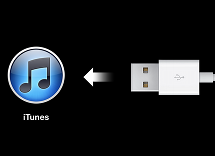
iTunes の画面左方にある「デバイス」から i 単語帳のインストールされている端末を選択してください。
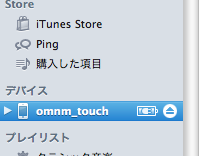
メイン画面の上にあるメニューの「App」を選択して、アプリの同期画面を表示させてください。
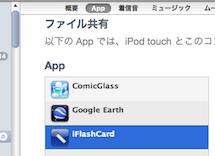
右側の白いフィールドに、用意した CSV ファイルをドラッグ&ドロップ!
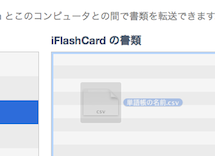
iPhone / iPod touch にある i 単語帳を起動し、単語帳が追加されたかどうか確認してください。